Hogyan lehet a Photoshopot RGB-re konvertálni
Vegyes Cikkek / / November 28, 2021
Az Adobe Photoshop számos érdekes és hasznos funkciót kínál a fényképek szerkesztéséhez. A professzionális fotósok ezt a szoftvert használják felvett képeik szerkesztéséhez. Ha Ön is szeretné, hogy képei professzionális hatásúak legyenek, a Photoshopban való szerkesztésük a legjobb választás. Letöltheti az Adobe Photoshop programot, és egy hétig ingyenesen használhatja. Ezt követően fizetni kell 19,99 USD havonta hogy továbbra is igénybe vegye szolgáltatásait. Ma megvitatjuk, hogyan konvertálhatja a Photoshop képet RGB színmódba szerkesztés céljából.

Tartalom
- Kép konvertálása RGB módba az Adobe Photoshop segítségével
- 1. módszer: Használja az Adobe Photoshop alkalmazás beállításait.
- 2. módszer: Használjon CMYK–RGB gyorsbillentyűket
- 2A. módszer: Windows PC-hez.
- 2B módszer: MacOS esetén
Hogyan konvertálhat képet RGB módba az Adobe segítségével Photoshop
Kép szerkesztése közben Adobe Photoshop, A Photoshop RGB-re konvertálása az egyik legegyszerűbb dolog. Itt csak három színmód áll rendelkezésre a kép szerkesztéséhez. Ők
RGB, CMYK és szürkeárnyalatos. Az online közzétételre szánt képeket RGB, a nyomtatásra szánt fényképeket pedig CMYK használatával szerkesztik. Világossá és vonzóvá teszi a képet. Ez a mód az RGB modellt használja, és minden pixelhez kiválaszt egy intenzitásértéket. Csatornánkénti képenként 8 bitben az intenzitásértékek 0 és 255 között változnak a színes kép minden RGB (zöld, kék, piros) szegmensére vonatkozóan.Jegyzet: Itt, Adobe Photoshop CC 2019 a szükséges lépések szemléltetésére szolgál.
1. módszer: Használja az Adobe Photoshop alkalmazás beállításait
Az RGB képek jól mutatnak a digitális médián és webhelyeken. Tehát a következő lépések a kép RGB színmódba konvertálásához szükségesek ezek szerkesztéséhez:
1. Dob Adobe Photoshop alkalmazást a Windows asztalon.
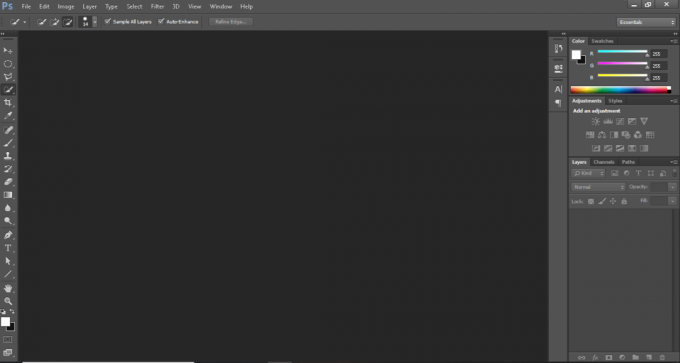
2. Kattintson Fájl a képernyő bal felső sarkában.

3. Ezután kattintson a gombra Nyisd ki, kiemelve látható.
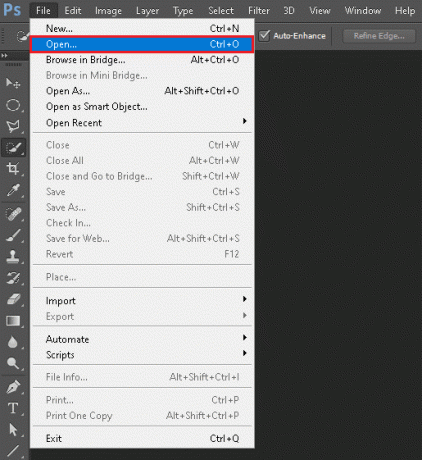
4. Most válassza ki a kép RGB-re szeretne konvertálni, és kattintson Nyisd ki.
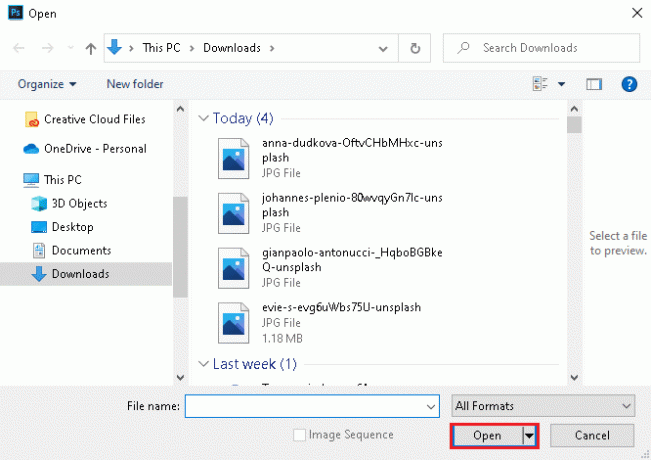
5. Ha a kép megnyílik a Photoshopban, kattintson rá Kép a felső menüben.

6. Válassza ki Mód > RGB szín az alábbiak szerint.

Jegyzet: Előfordulhat, hogy megjelenik egy üzenet a képernyőn a következőtől Adobe Photoshop. Kattintson Lelapul gombot a folytatáshoz.
7. Ezután lépjen ide Fájl és kattintson rá Mentés másként opciót a listából.

8. Most pedig válassz Fájltípus (pl. PNG, JPG, JPEG stb.) innen Mentés típusként legördülő menü. Átnevezés a fájlt, ha szükséges.

9. Végül kattintson a gombra Megment.
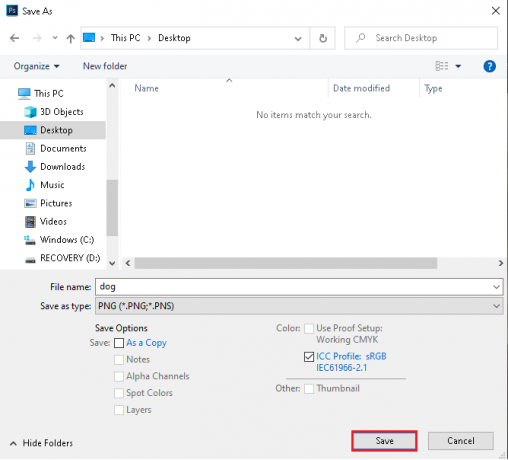
Most a CMYK módú kép sikeresen RGB módba konvertálva.
Olvassa el még:A Photoshop teljes hibájának kijavítása
2. módszer: Használjon CMYK–RGB gyorsbillentyűket
A Photoshopban végzett kép szerkesztése közben fárasztó a menük és beállítások között navigálni. Tehát a Photoshop gyorsbillentyűinek használatával időt takaríthat meg. Szerencsére léteznek gyorsbillentyűk a CMYK RGB módba konvertálására és fordítva.
2A. módszer: Windows PC-hez
Ha a Photoshopot Windows laptopon/asztali számítógépen használja, kövesse az alábbi lépéseket:
1. Kattintson a Fájl > Megnyitás menüpontban, kiemelve látható.
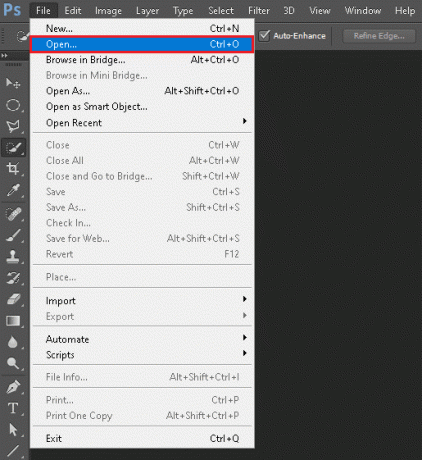
2. Válaszd ki a kép RGB-re szeretne konvertálni, és kattintson Nyisd ki.
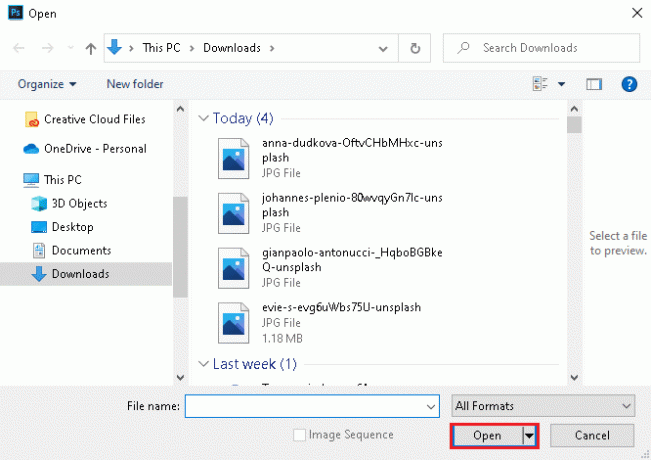
3. Egyszer a CMYK módú kép megnyílik az Adobe Photoshopban, nyomja meg a gombot Alt + I + M + R billentyűk egyidejűleg. Ez a Photoshop CMYK-RGB gyorsbillentyűje.
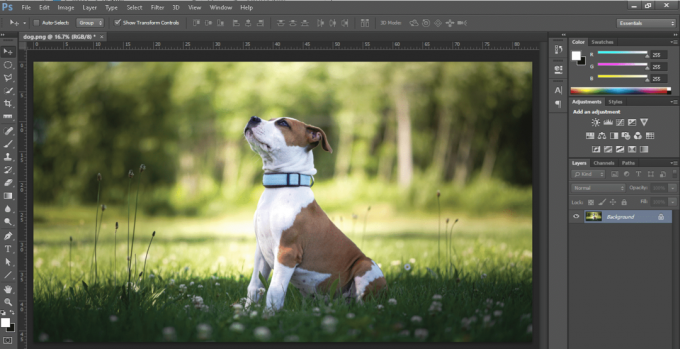
Most a CMYK módú képe RGB módú képpé változik.
jegyzet: A kép RGB módból CMYK módba konvertálásához nyomja meg a gombot Alt + I + M + C billentyűk együtt.
Olvassa el is: Hogyan lehet PNG-t JPG-vé konvertálni a minőség elvesztése nélkül
2B módszer: MacOS esetén
Ha a Photoshopot Mac rendszeren használja, kövesse az alábbi lépéseket:
1. Nyisd ki CMYK módú kép a Mac gépen.
2. nyomja meg Opció + I + M + R gombok Photoshop parancsikon a CMYK RGB módba konvertálásához.
jegyzet Az RGB mód CMYK módba konvertálásához nyomja meg a gombot Opció + I + M + C kulcsok együtt.
Profi tipp: Ismételéssel ellenőrizze, hogy a kép átalakult-e vagy sem 5. és 6. lépés nak,-nek 1. módszer és nézd meg, van-e lehetőség RGB szín be van jelölve vagy sem.
Ajánlott:
- A Windows 11 telepítése a Legacy BIOS-ra
- A hangulatjelek használata Windows 10 rendszeren
- Hogyan lehet eltávolítani a vízjeleket a Word dokumentumokból
- Hogyan adjunk véglegesen feliratot egy filmhez
Reméljük, hogy ez az útmutató arról, hogyan kell A Photoshop konvertálja RGB-re a színmód hasznos volt. Ossza meg velünk, melyik módszer vált be a legjobban az Ön számára. Ha bármilyen kérdése vagy javaslata van, nyugodtan tegye fel őket az alábbi megjegyzés szakaszban.



